WordPress Giriş Güvenliği: Giriş Sayfanızın Güvenliğini Sağlamak İçin 5 Kolay Adım
Yayınlanan: 2021-10-20WordPress giriş güvenliği konusunda endişelenmeniz gerekip gerekmediğini mi merak ediyorsunuz?
WordPress, dünyanın en popüler CMS'sidir çünkü onunla bir web sitesi oluşturmak çok kolaydır. Ücretsiz bir CMS olmasına rağmen, ödenmesi gereken bir bedeli vardır. WordPress son derece öngörülebilir, bu da bazen onu kolay bir hedef haline getiriyor.
Örneğin, giriş sayfasını ele alalım.
Her WordPress web sitesinde aynı giriş sayfası bulunur (/wp-admin.com veya /wp-login.php). Tahmin edilebilirliği, zayıf kimlik bilgilerini kullanma eğilimiyle birleştirin ve sayfa, bilgisayar korsanları için çekici bir hedef haline gelir.
Güvenlik uzmanları, giriş sayfasının bir web sitesindeki en savunmasız sayfa olduğunu söylüyor. Bilgisayar korsanları her gün o sayfada kaba kuvvet saldırıları gerçekleştirmek için botlar kullanır. Oturum açma kimlik bilgilerinizi bularak, CMS'nize kolayca erişebilirler. Bu nedenle, onu bu davetsiz misafirlere karşı korumak için elinizden gelen her şeyi yapmalısınız.
Bu makalede, WordPress giriş güvenliğini iyileştirmek ve saldırıya uğramayı önlemek için size beş gelişmiş yöntem göstereceğiz.
2022'de bir WordPress giriş sayfası nasıl güvenli hale getirilir
Siber güvenlik alanında pek çok yetersiz tavsiye var. Çoğu, insanları korkuya sürüklemeyi ve onları zorlayıcı seçimlere teslim etmeyi amaçlıyor. Bu makalede gürültüyü artırmak yerine size gerçekten işe yarayan yöntemleri göstereceğiz. Onlar:
- Giriş sayfası URL'sini değiştir
- İki faktörlü kimlik doğrulamayı uygulayın
- Başarısız oturum açma girişimlerini sınırlayın
- Kullanıcı adının keşfedilmesini engelle
- Otomatik çıkış kullan
Güçlü parolaların zorunlu kılınmasını ve SSL sertifikalarının yüklenmesini dahil etmediğimizi fark etmiş olmalısınız. Bunun nedeni verilen olmasıdır. Bunları zaten kullandığınızı umuyoruz. Bunu nasıl yapacağınızla ilgili diğer kılavuzlarımıza bakın.
Not: Aşağıda bahsettiğimiz önlemleri gerçekleştirmek için bir veya iki eklenti yüklemeniz gerekecektir. Ve en iyi eklentilerin bile arızaya neden olabileceğini biliyoruz. Bu nedenle, devam etmeden önce web sitenizin yedeğini alın.
Şimdi başlayalım:
1. Giriş sayfası URL'sini değiştirin
Makalenin başında söylediğimiz gibi, varsayılan WordPress giriş sayfası şöyle görünür:
-
www.website.com/wp-admin/ -
www.website.com/wp-login.php/
WordPress giriş sayfalarını hedefleyen botlar tasarlayan bilgisayar korsanları da dahil olmak üzere herkes bunu biliyor. Ve Amerikalıların %59'u [1] zayıf parolalar kullandığından , giriş sayfasını kaba kuvvetle zorlayarak bir web sitesini hacklemek çok kolay.
Giriş sayfanızı korumanın bir yolu, URL'yi değiştirmektir.
Yeni bir özel giriş sayfası URL'si oluşturmak kolaydır. Bunu birkaç tıklamayla yapmanıza izin veren bir dizi eklenti var.
İşlemi göstermek için WPS Girişi Gizle eklentisini kullanacağız, ancak diğer eklentilerden herhangi birini tercih ederseniz, devam edin. Adımlar eşit derecede kolay ve hızlı olacaktır.
WordPress giriş URL'nizi nasıl değiştirirsiniz?
WPS Hide Login'i kurun ve etkinleştirin. Ayar → WPS Girişi Gizle seçeneğine gidin.
Sayfanın alt kısmında aşağı kaydırın, yeni URL'yi Giriş URL'si bölümüne ekleyin ve Değişiklikleri Kaydet 'e basın.
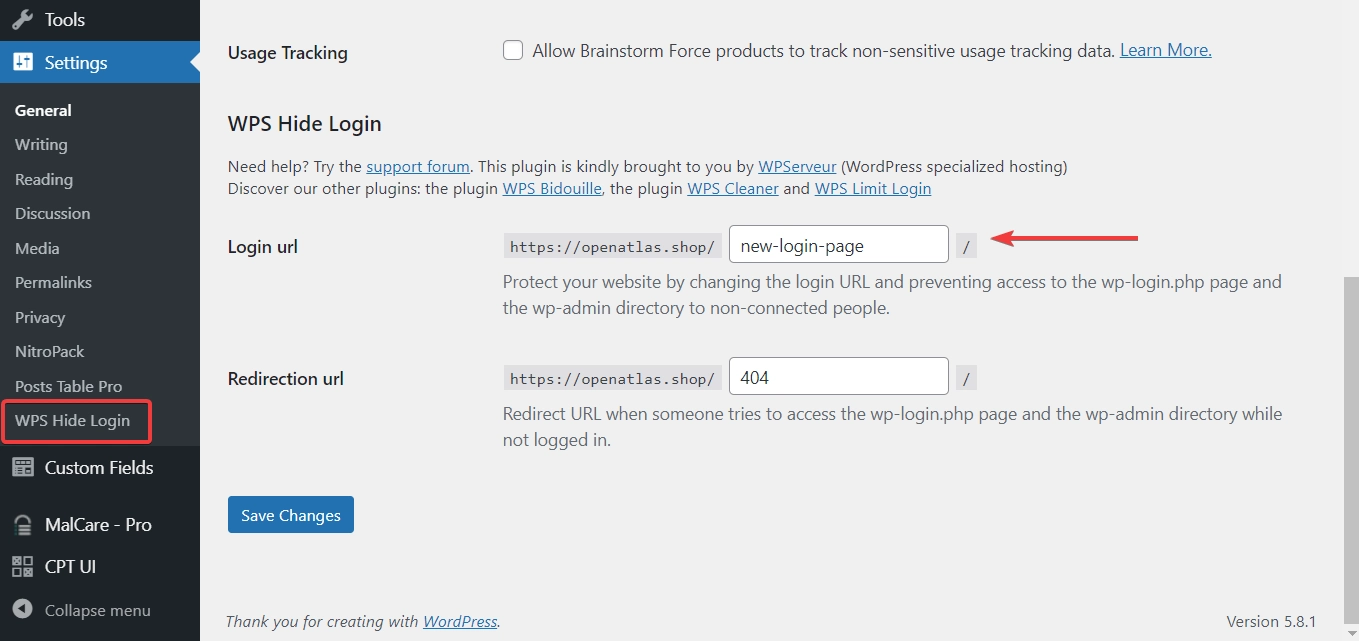
Yeni URL ile giriş yapmayı deneyin. Takım arkadaşlarınızla paylaşmayı unutmayın.
Yardıma ihtiyacınız olursa, işte size özel kılavuzumuz: WordPress giriş sayfası URL'nizi nasıl değiştirirsiniz.
2. İki faktörlü kimlik doğrulamayı uygulayın
Facebook ve Gmail'i kullanırken iki faktörlü kimlik doğrulamayla karşılaşmış olmalısınız. Hizmetler, hesabınıza giriş yapmaya çalıştığınızda, genellikle kayıtlı cep telefonu numaranıza benzersiz bir kod gönderir. Bu güvenlik önlemi, yalnızca hesabın sahibinin hesaba erişebilmesini sağlamak için uygulanır. Bilgisayar korsanları kimlik bilgilerinizi ele geçirebilseler bile, kayıtlı cep telefonu numaranıza gönderilen benzersiz kodu çalmalarının hiçbir yolu yoktur.
WordPress web sitenize iki faktörlü kimlik doğrulama da uygulanabilir. Giriş sayfasına bir güvenlik katmanı ekleyecektir. Tek yapmanız gereken aşağıdaki eklentilerden herhangi birini yüklemek:
- miniOrange'ın Google Authenticator'ı
- Google Authenticator – İki Faktörlü Kimlik Doğrulama (2FA)
- WP Beyaz Güvenlik tarafından WP 2FA
İki faktörlü bir kimlik doğrulama eklentisi kurmak çok kolaydır. Kurulum sürecini size göstermek için miniOrange'ın Google Authenticator'ını kullanacağız.
İki faktörlü kimlik doğrulama nasıl uygulanır
MiniOrange'ın Google Authenticator'ını WordPress giriş sayfanıza yükleyin. Eklentiyi etkinleştirir etkinleştirmez bir kurulum widget'ı belirir. İlk seçeneği, yani Google Authenticator'ı seçin.
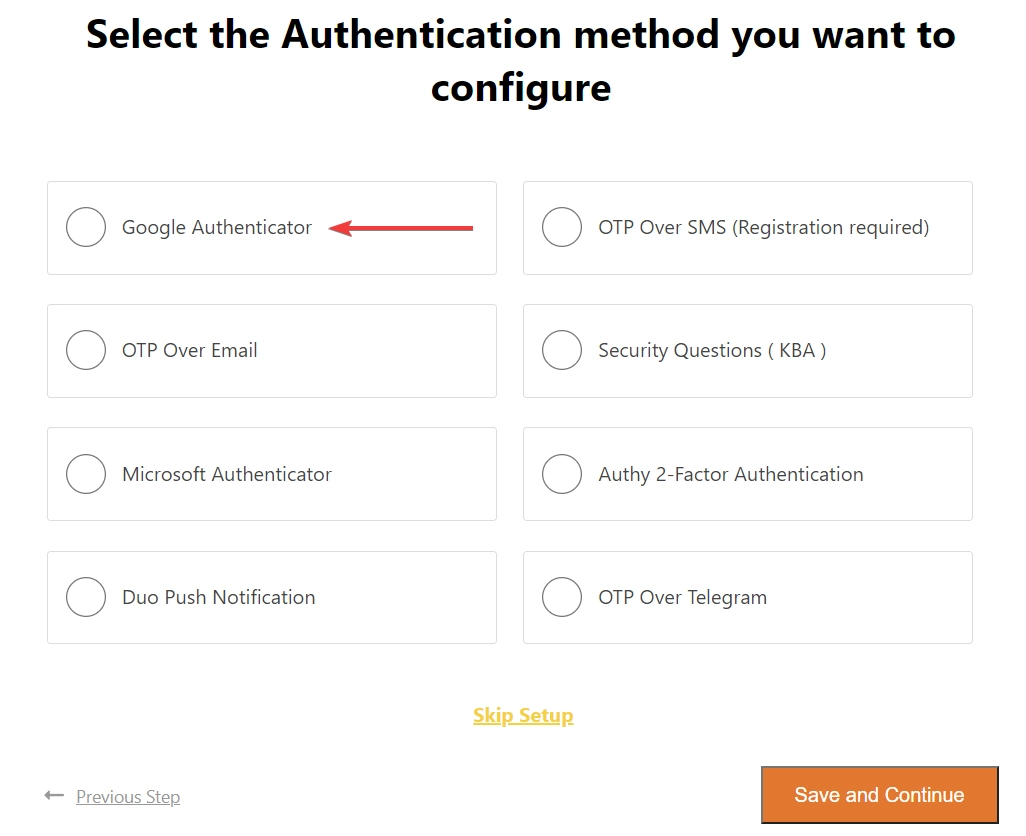
Ardından, akıllı telefonunuza Google Authenticator uygulamasını indirin. Uygulamayı açın ve QR kodunu tarayın .
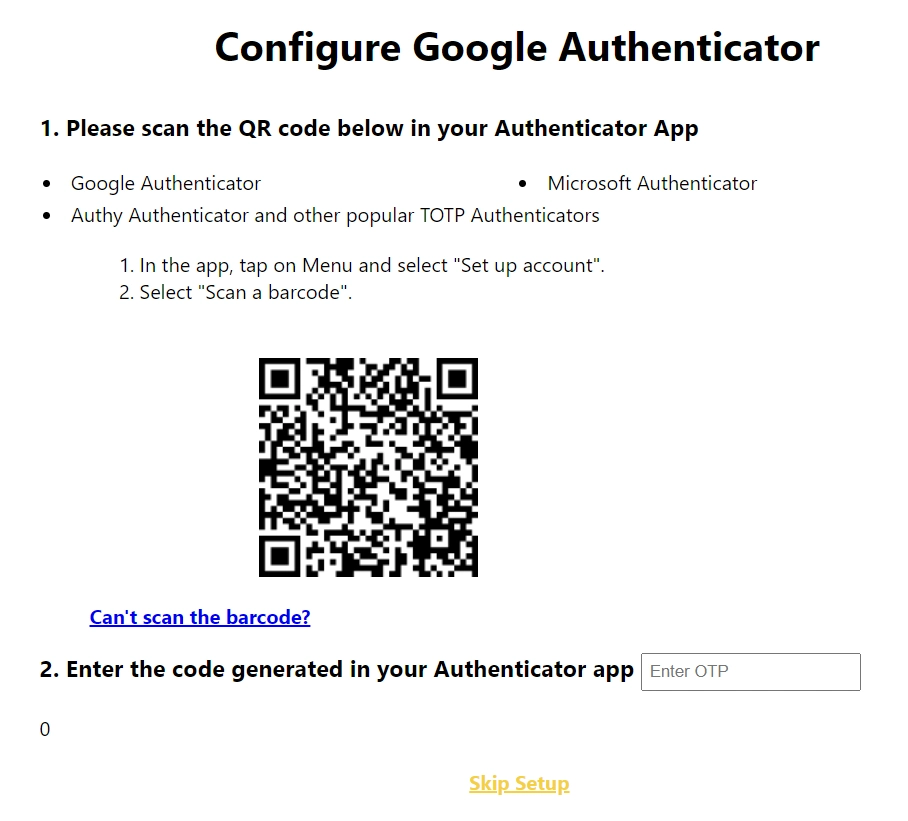
Uygulama bir kod oluşturur. Kurulum widget'ına girin ve Kaydet'e basın.
2FA WordPress giriş güvenliği artık giriş sayfanızda etkindir.
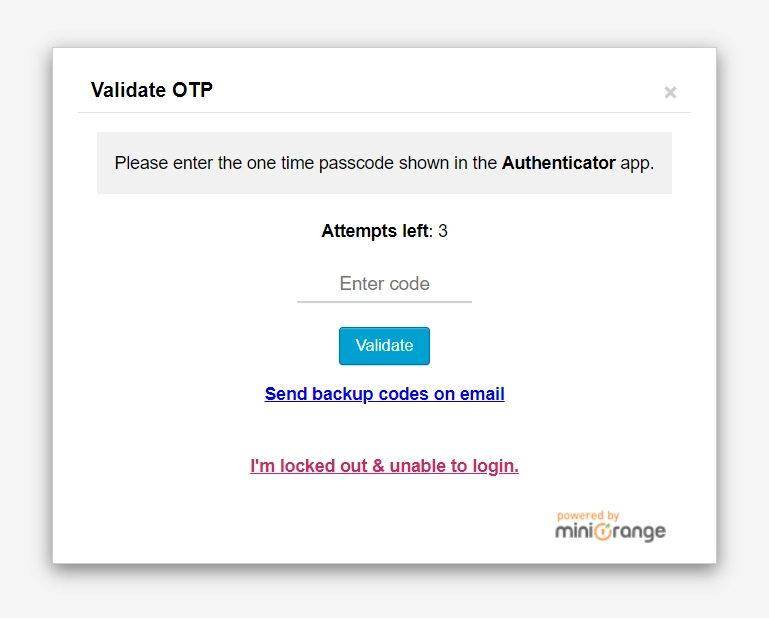
3. Başarısız oturum açma girişimlerini sınırlayın
WordPress, kullanıcılarına sınırsız giriş denemesine izin verir. Bu kulağa zararsız gelebilir, ancak dürüst olmak gerekirse, göze batan bir güvenlik açığı.

Sınırsız oturum açma girişimi, bilgisayar korsanlarının kaba kuvvet saldırıları gerçekleştirmesini sağlar. Bu tür bir saldırıda, bilgisayar korsanları doğru kullanıcı adı ve şifre kombinasyonunu bulmak için botlar kullanır. Botlar, doğru kimlik bilgilerini değiştirmeden önce birkaç kez başarısız olur. Bot saldırılarına karşı koymanın en etkili yollarından biri, oturum açma girişimlerini sınırlamaktır.
Aşağıdaki eklentiler tam da bunu yapmanıza yardımcı olacaktır:
- Giriş Denemelerini Sınırla Yeniden Yüklendi
- WPS Limit Girişi
- Arshid Tarafından WP Limit Giriş Denemeleri
Başarısız oturum açma girişimleri nasıl sınırlandırılır
Eklentiyi yükleyin ve ardından Giriş Denemelerini Sınırla → Ayarlar → Yerel Uygulama seçeneğine gidin. Burada, web sitenizde kaç kez oturum açma girişimine izin verileceğini ayarlayabilirsiniz. Ve söz konusu sayıda giriş denemesinden sonra birinin ne kadar süreyle kilitli kalacağı.
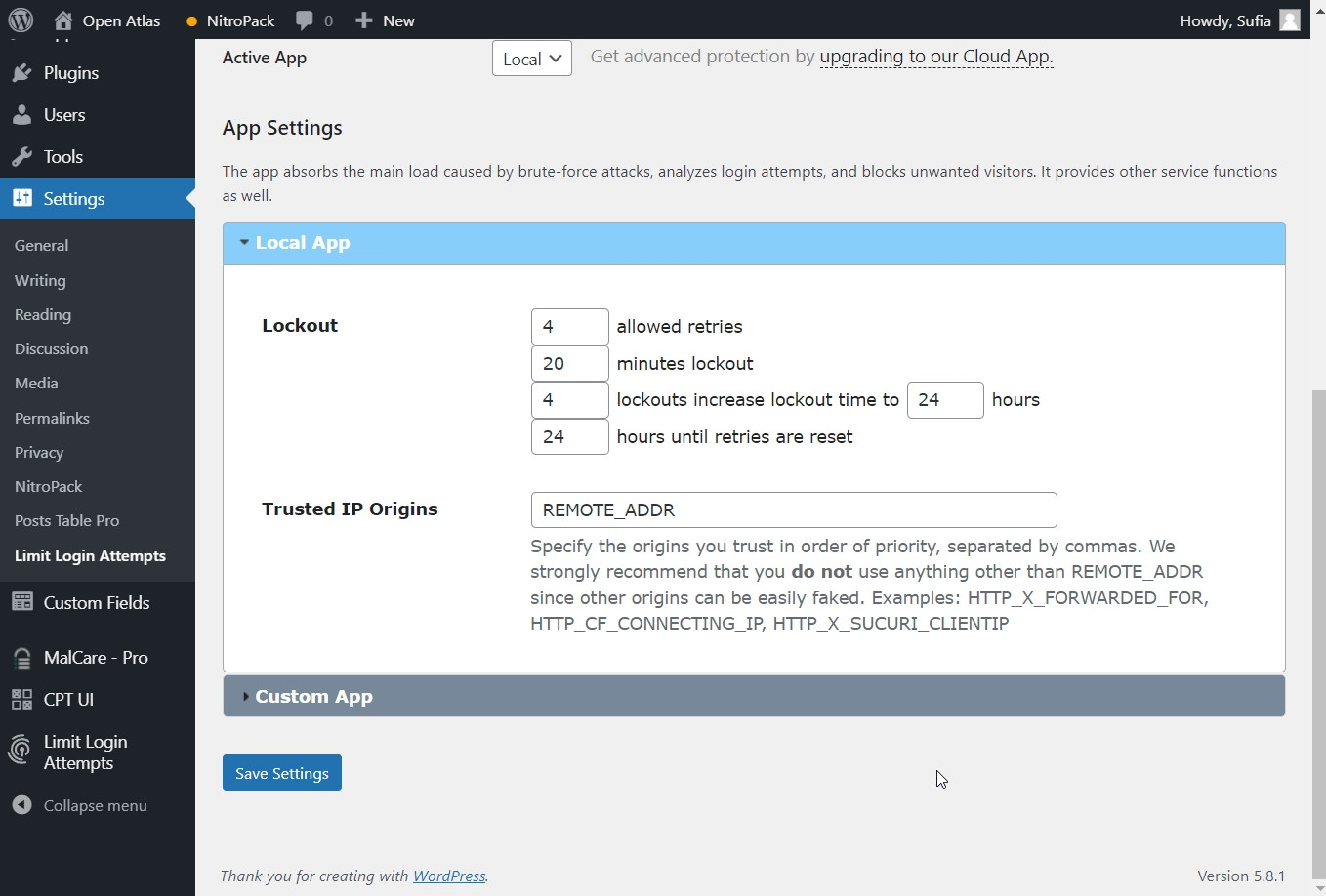
4. Kullanıcı adının keşfedilmesini engelle
Tipik olarak, kullanıcı adı paroladan daha az önemli olarak kabul edilir. Halka açık bir kayıttır ve bu nedenle düşük değerli olması gerektiğini varsayıyoruz. Doğru değil.
Kullanıcı adı, kimlik bilgilerinizin yarısını oluşturur. Şifre gibi korunmalıdır.
Bir WordPress web sitesinde, gönderilerde ve yazar arşivlerinde görüntülenen kullanıcı adlarını bulacaksınız. Neyse ki, ikisini de devre dışı bırakmanın bir yolu var.
Yazar arşivleri nasıl devre dışı bırakılır
Bu, herhangi bir SEO eklentisi yardımıyla yapılabilir. Aşağıdaki öğreticide, bunu göstermek için Yoast SEO kullanıyoruz.
SEO → Arama Görünümü → Arşivler'e gidin ve ardından Yazar Arşivlerini devre dışı bırakın. Değişiklikleri Kaydet'e basın.
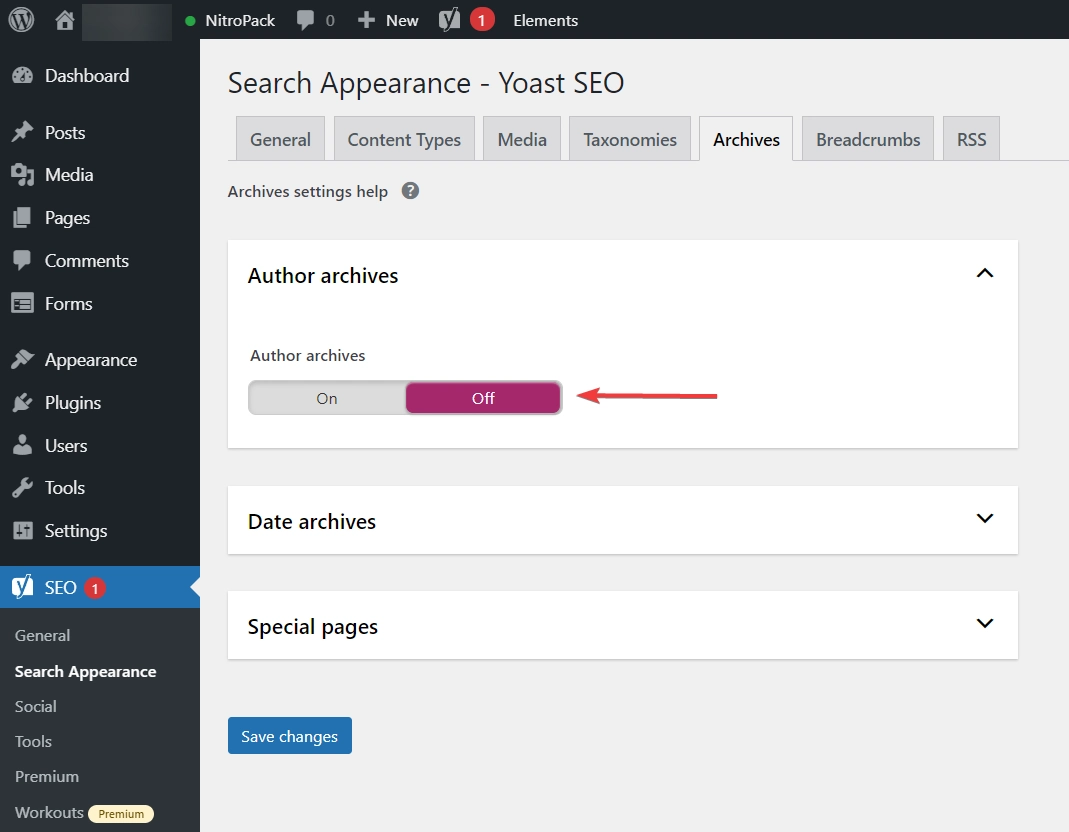
Görünen ad nasıl değiştirilir?
Görünen ad, yayınlanan makalelerde ve yorumlarda görünür. Varsayılan olarak, görünen ad ve kullanıcı adı (oturum açmak için kullandığınız kullanıcı adı) aynıdır. Kullanıcı adının bulunmasını önlemek için görünen adı başka bir adla değiştirebilirsiniz.
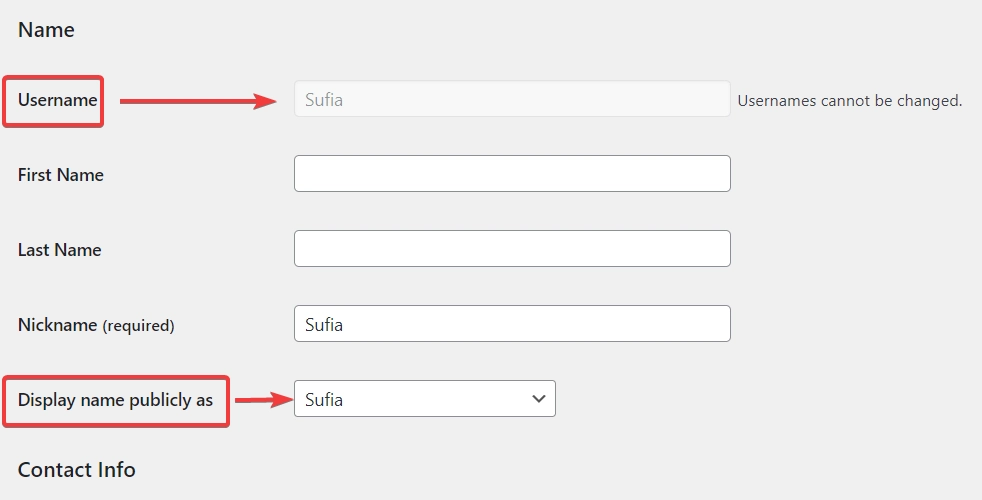
Kullanıcılar → Profil → Takma ad seçeneğine gidin. Görünen adı doğrudan değiştiremezsiniz. Bunun yerine, Takma Adı değiştirin. Ardından, aşağıdaki açılır menüden yeni takma adı seçin.
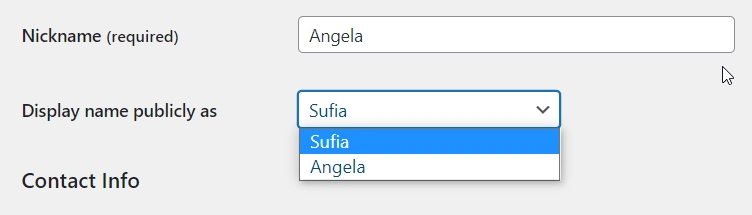
5. Otomatik çıkış
Otomatik çıkışlar, web sitelerini meraklılardan korur. Kullanıcılar oturumları gözetimsiz bıraktığında, otomatik oturum kapatmalar oturumu sonlandırarak web sitesini korur.
Varsayılan WordPress davranışı, oturum açma çerezinin süresi dolduktan 48 saat sonra kullanıcının oturumunu kapatmaktır. Ve kullanıcı “Beni Hatırla” kutusunu işaretlerse, 14 gün boyunca oturumunuz açık kalır. Biraz boşta kalma süresi nedeniyle oturumları sonlandırmak için ayrı bir eklenti yüklemeniz gerekir.
Aşağıdaki eklentiler, boşta kalan kullanıcı oturumlarını sonlandırmak için otomatik olarak çıkış yapmanıza yardımcı olur:
- Etkin Olmayan Çıkış
- iThemes Güvenliği
Otomatik oturum kapatma nasıl etkinleştirilir
Eklentiyi etkinleştirin ve ardından Ayarlar → Etkin Olmayan Oturumu Kapat → Temel Yönetim seçeneğine gidin. Boşta kalma zaman aşımı için saati ayarlayın. Rol tabanlı zaman aşımları için de seçenekler vardır. İstersen kontrol et.
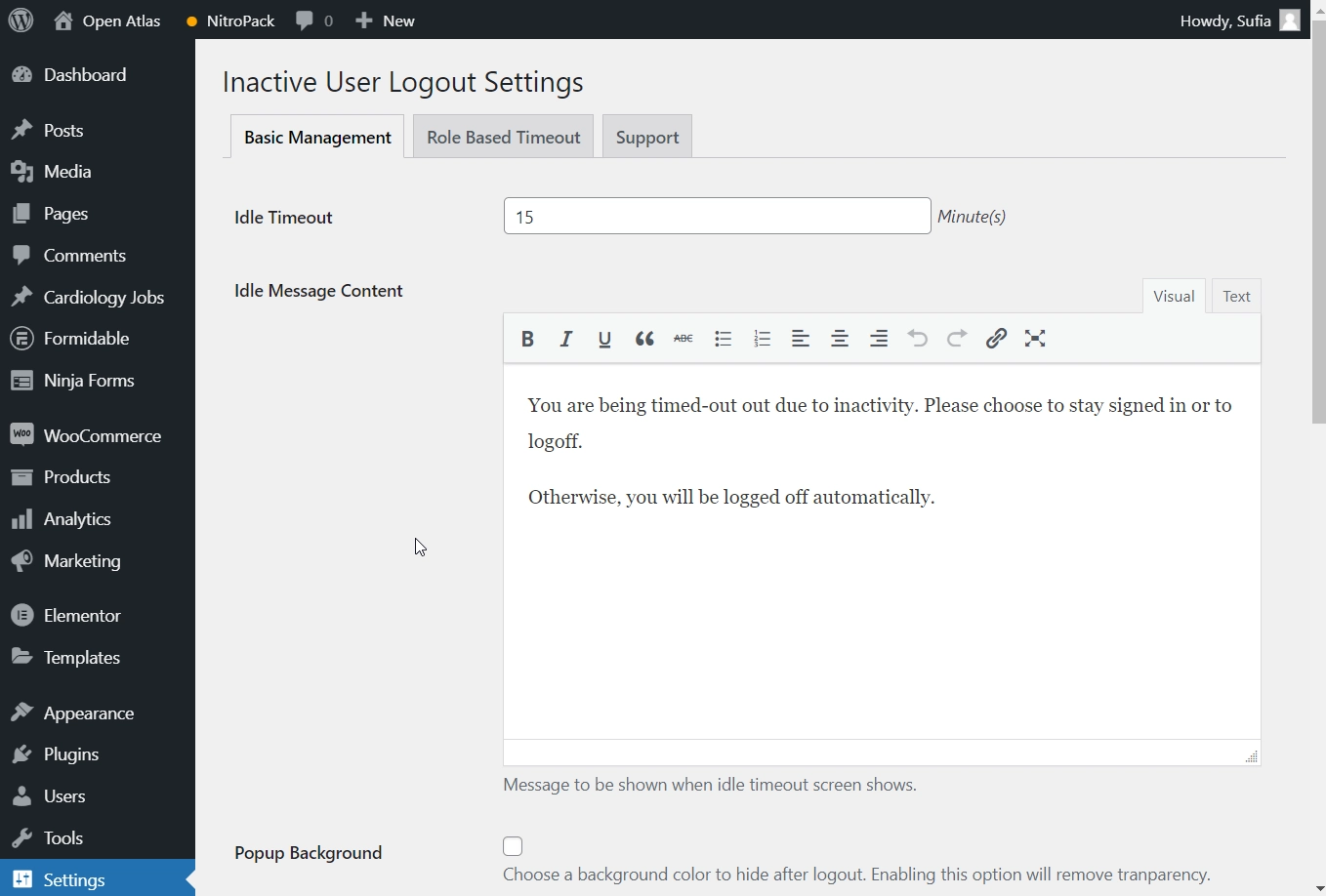
WordPress giriş güvenliği hakkında sonuç
Her şey hazır mı? Harika! Bu sayfadan ayrılmadan önce son bir tavsiye: WordPress oturum açma güvenliğini iyileştirmek, nihai hedef olan tüm web sitenizi güvence altına almaya bir adım daha yaklaşmanızı sağlar!
Bilgisayar korsanlarının web sitenize kaba kuvvetle girmesini önlemek için önlemler almış olsanız bile, davetsiz misafirler savunmasız temalar ve eklentiler aracılığıyla erişim elde edebilir. Bu nedenle sitenizi günün her saatinde güncel tutun.
Web sitenizi daha da güvenli hale getirmek için bu kılavuzda yer alan tüm güvenlik önlemlerini almanızı şiddetle tavsiye ederiz: 10 önemli WordPress güvenlik ipucu.
WordPress giriş güvenliğinizin nasıl ele alınacağına dair herhangi bir sorunuz varsa, aşağıdaki yorumlarda bize bildirin.
